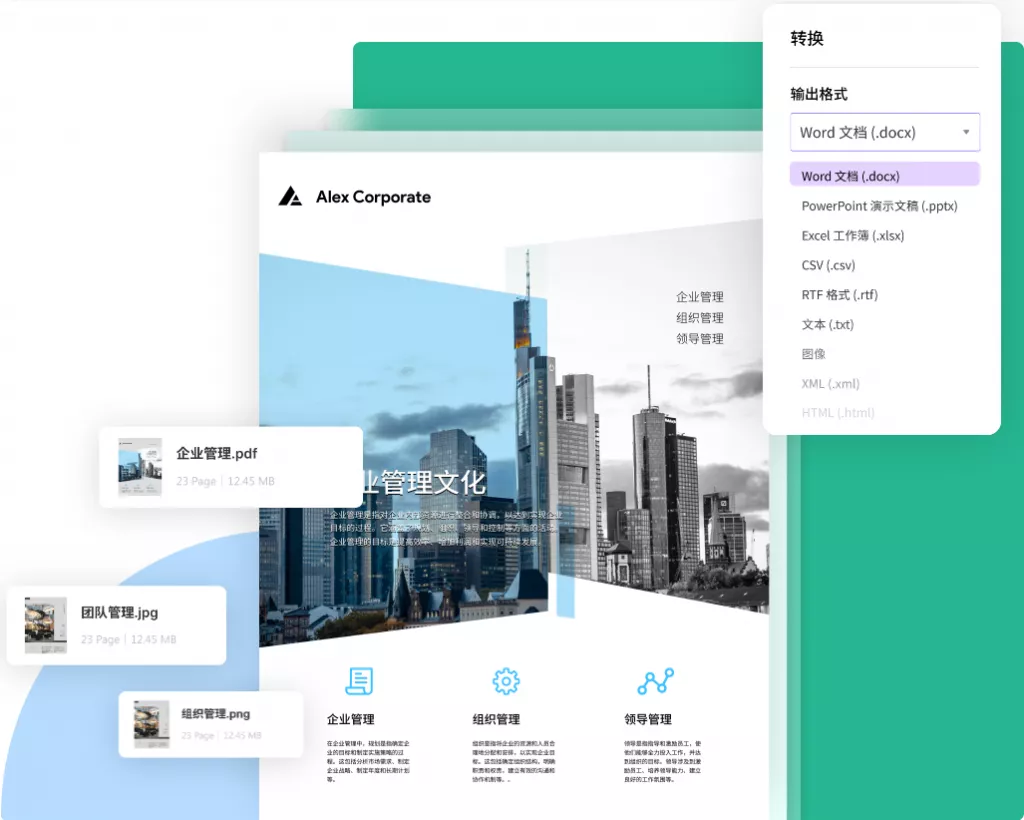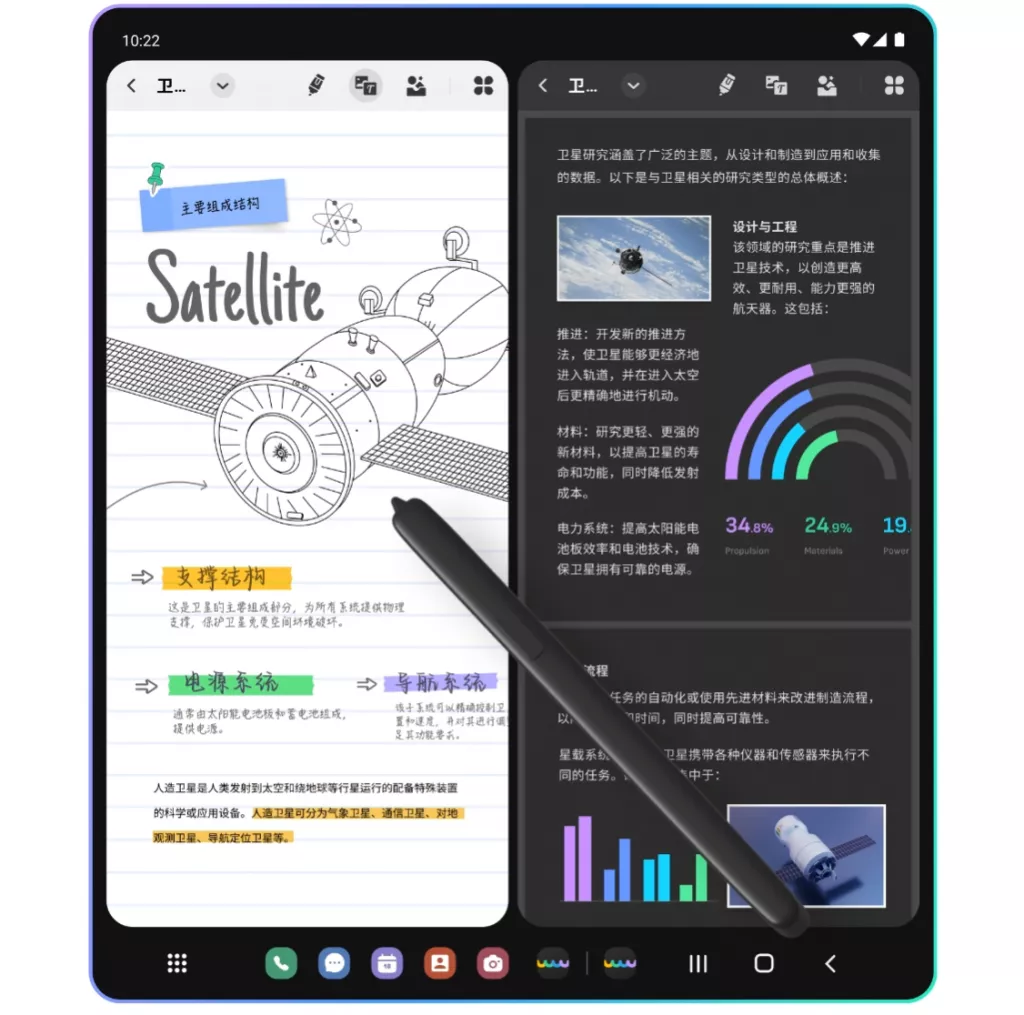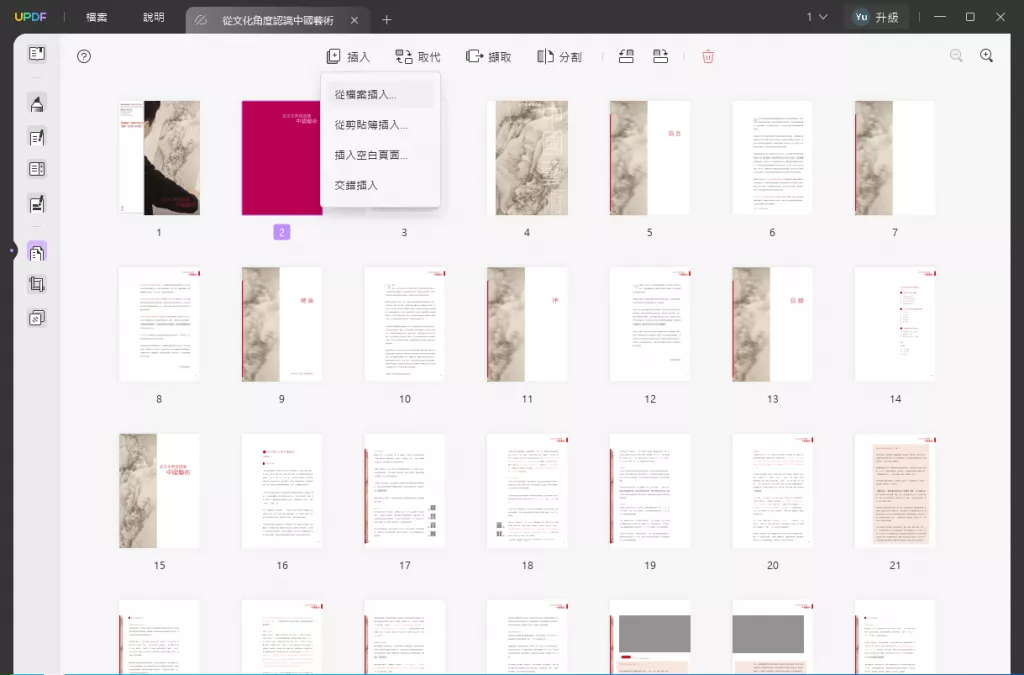在日常工作或学习中,PDF文件由于其格式固定和易于共享的特性,广泛应用于各种场景。然而,很多人会发现,在需要对PDF文件进行编辑时,通常会感到非常困惑。PDF文件的编辑似乎是一项困难的任务,但实际上,借助专业的软件工具,我们可以轻松实现对PDF的各种编辑操作。本文将详细介绍如何在电脑上编辑PDF文件以及推荐几款优秀的PDF编辑软件。
一、为什么需要编辑PDF文件?
PDF文件因其保护文档格式和防止内容被随意修改的特性而受到广泛喜爱。但有时我们需要对PDF文件进行一些修改,比如:
1. 修改文本内容:当我们发现PDF文档中的某些信息错误或需要更新时,修改文本就显得尤为重要。
2. 添加注释或标注:在进行文档审核或共享时,我们可能希望在PDF中添加评论、批注或标记重要信息。
3. 插入或删除页面:有时我们需要对文档进行重新组织,插入新的页面或删除不必要的内容。
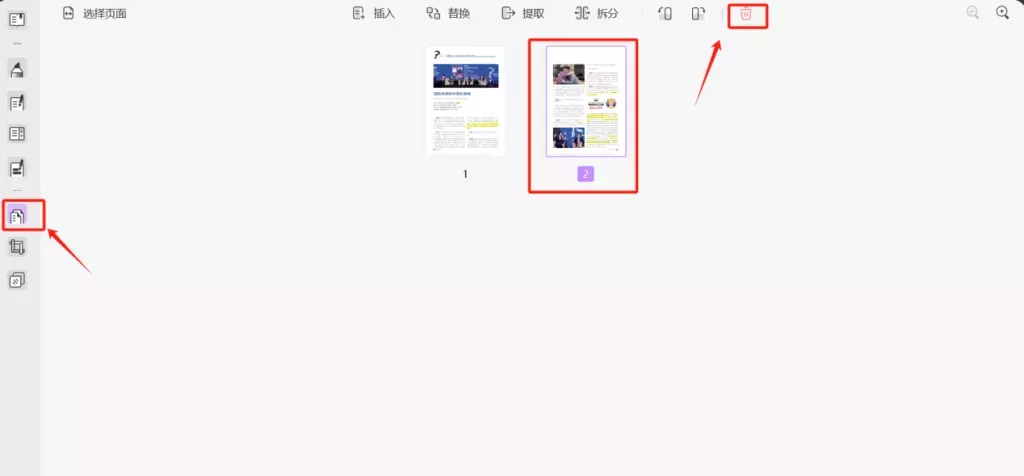
4. 合并多个PDF文件:在一些工作流程中,我们可能需要将多个PDF文件合并为一个,以便于传播和管理。
5. 调整图像和格式:对于包含图片的PDF文档,我们可能需要调整图像的大小或替换某些图片。
正因如此,编辑PDF文件的需求日益增加,这是我们必须认真对待的。
二、选择合适的PDF编辑软件
在众多软件中,选择一款合适的PDF编辑工具是关键。以下是一些市场上较为流行和功能强大的PDF编辑软件。
1. Adobe Acrobat Pro DC
作为PDF行业的领导者,Adobe Acrobat Pro DC 提供了全面的PDF编辑功能,包括文本编辑、图像调整、页面管理、注释与评论等。它还支持创建PDF表格和将扫描文档转换为可编辑的PDF。适合专业人士和企业用户,特别是需要频繁处理PDF的用户。
2. UPDF
UPDF是一个功能强大的PDF编辑工具,用户可以轻松添加、编辑文本和图像,创建PDF表单,增加安全保护等。其次,UPDF的界面非常简洁,易于使用。适合各类用户,包括学生和小型企业,具有良好的性价比。

3. Wondershare PDFelement
PDFelement 是一款具有强大功能的PDF编辑软件,提供文本、图像和页面编辑,还有许多模板可供选择。此外,PDFelement 支持OCR(光学字符识别),允许用户从扫描的PDF文件中提取文本。推荐给中小企业和个人用户,支持多种格式转换。
4. Nitro Pro
Nitro Pro 不仅提供PDF编辑功能,还带有协作工具,可以轻松共享文档并收集反馈。它的批处理功能也受到用户喜爱,适合大规模处理PDF文件, 适合需要团队协作的公司或组织。
5. 在线PDF编辑器
Sejda, Smallpdf, PDFescape 等在线工具,用户可以在浏览器中直接编辑PDF,简单方便,适合不需要复杂功能的基本编辑需求。

三、如何正确编辑PDF文件?
在选择了合适的PDF编辑软件后,接下来就是具体的编辑步骤了。我们以UPDF为例,介绍一些常见的PDF编辑操作。
步骤1. 打开PDF文件
启动UPDF,点击“文件”,选择“打开”选项,找到您需要编辑的PDF文件并打开。

步骤2. 编辑文本
在工具栏选择“编辑PDF”工具,您会看到PDF文档中的文本框。点击需要编辑的文本,开始修改内容。您可以更改字体、字号、颜色等格式。

步骤3. 添加注释和标注
选择“注释”工具,您可以添加高亮、下划线、波浪线和便签等。在需要添加注释的位置点击,相应的工具可以帮助您完成标注工作。
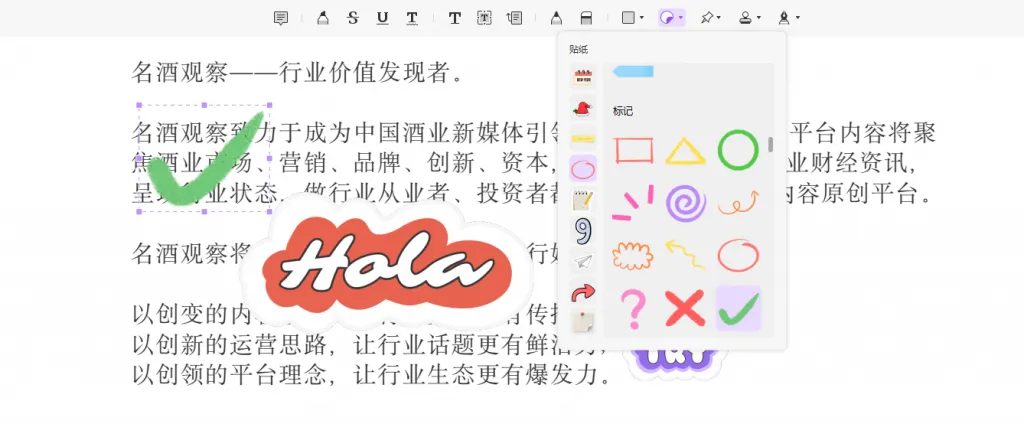
步骤4. 插入或删除页面
如果需要插入新页面,可以在“组织页面”选项中选择“插入”,然后上传需要插入的PDF文件进行合并。若需删除某一页面,选中该页面后点击“删除”。
步骤5. 保存更改
完成编辑后,点击“文件” > “保存”以保存您所做的更改。建议另存为新文件,以便保留原始文件。
四、PDF文件的其他功能与小技巧
在PDF编辑过程中,用户还可以利用一些其他功能和技巧来提升工作效率。
1. 使用数字签名
若PDF文件需要签名,UPDF提供数字签名功能,用户可以选择添加电子签名,确保文件的真实性与安全性。
2. 将PDF转换为其他格式
利用PDF编辑软件的转换功能,可以将PDF文件导出为Word、Excel、图片等格式,以便进一步编辑或使用。

3. 云端存储与协作
许多PDF编辑软件支持云端存储,例如UPDF的UPDF cloud,可以将文档保存在云端,便于多个用户实时协作及分享。
4. 使用快捷键提升工作效率
学习软件的常用快捷键,如Ctrl+C、Ctrl+V等,可以大大提高编辑效率,节省时间。
五、总结
编辑PDF文件不再是难事,借助专业的PDF编辑软件和一些小技巧,用户能够轻松实现文本修改、图像调整、页面管理等操作。选择合适的工具,是高效工作的关键。在众多PDF编辑软件中,Adobe Acrobat Pro DC、Foxit PhantomPDF、Wondershare PDFelement、Nitro Pro等都是用户的不错选择。
 UPDF
UPDF AI 网页版
AI 网页版 Windows 版
Windows 版 Mac 版
Mac 版 iOS 版
iOS 版 安卓版
安卓版

 AI 单文件总结
AI 单文件总结 AI 多文件总结
AI 多文件总结 生成思维导图
生成思维导图 深度研究
深度研究 论文搜索
论文搜索 AI 翻译
AI 翻译  AI 解释
AI 解释 AI 问答
AI 问答 编辑 PDF
编辑 PDF 注释 PDF
注释 PDF 阅读 PDF
阅读 PDF PDF 表单编辑
PDF 表单编辑 PDF 去水印
PDF 去水印 PDF 添加水印
PDF 添加水印 OCR 图文识别
OCR 图文识别 合并 PDF
合并 PDF 拆分 PDF
拆分 PDF 压缩 PDF
压缩 PDF 分割 PDF
分割 PDF 插入 PDF
插入 PDF 提取 PDF
提取 PDF 替换 PDF
替换 PDF PDF 加密
PDF 加密 PDF 密文
PDF 密文 PDF 签名
PDF 签名 PDF 文档对比
PDF 文档对比 PDF 打印
PDF 打印 批量处理
批量处理 发票助手
发票助手 PDF 共享
PDF 共享 云端同步
云端同步 PDF 转 Word
PDF 转 Word PDF 转 PPT
PDF 转 PPT PDF 转 Excel
PDF 转 Excel PDF 转 图片
PDF 转 图片 PDF 转 TXT
PDF 转 TXT PDF 转 XML
PDF 转 XML PDF 转 CSV
PDF 转 CSV PDF 转 RTF
PDF 转 RTF PDF 转 HTML
PDF 转 HTML PDF 转 PDF/A
PDF 转 PDF/A PDF 转 OFD
PDF 转 OFD CAJ 转 PDF
CAJ 转 PDF Word 转 PDF
Word 转 PDF PPT 转 PDF
PPT 转 PDF Excel 转 PDF
Excel 转 PDF 图片 转 PDF
图片 转 PDF Visio 转 PDF
Visio 转 PDF OFD 转 PDF
OFD 转 PDF 创建 PDF
创建 PDF PDF 转 Word
PDF 转 Word PDF 转 Excel
PDF 转 Excel PDF 转 PPT
PDF 转 PPT 企业解决方案
企业解决方案 企业版定价
企业版定价 企业版 AI
企业版 AI 企业指南
企业指南 渠道合作
渠道合作 信创版
信创版 金融
金融 制造
制造 医疗
医疗 教育
教育 保险
保险 法律
法律 政务
政务



 常见问题
常见问题 新闻中心
新闻中心 文章资讯
文章资讯 产品动态
产品动态 更新日志
更新日志